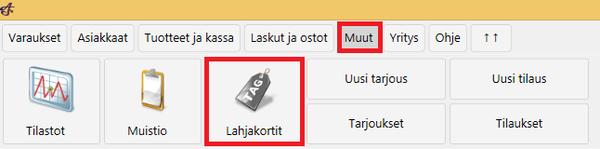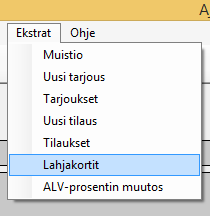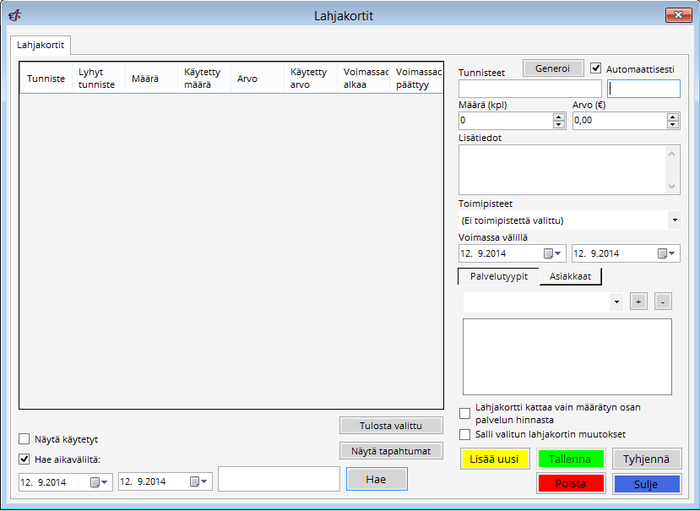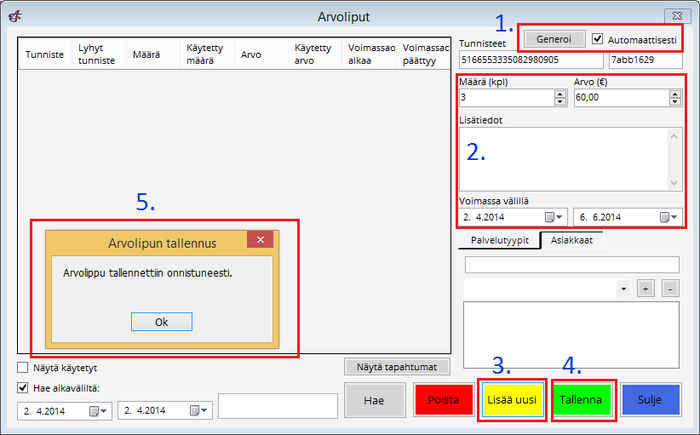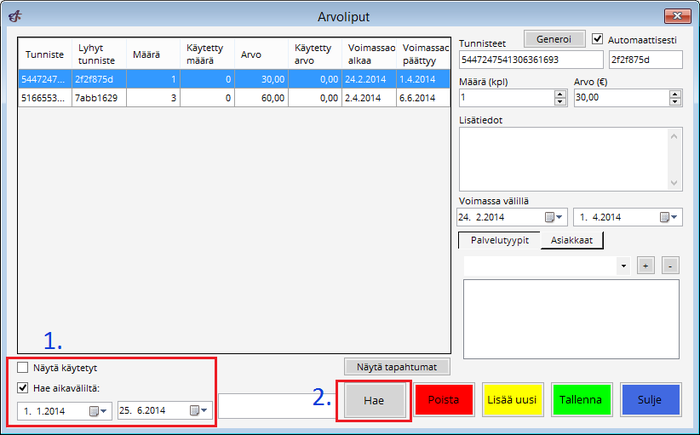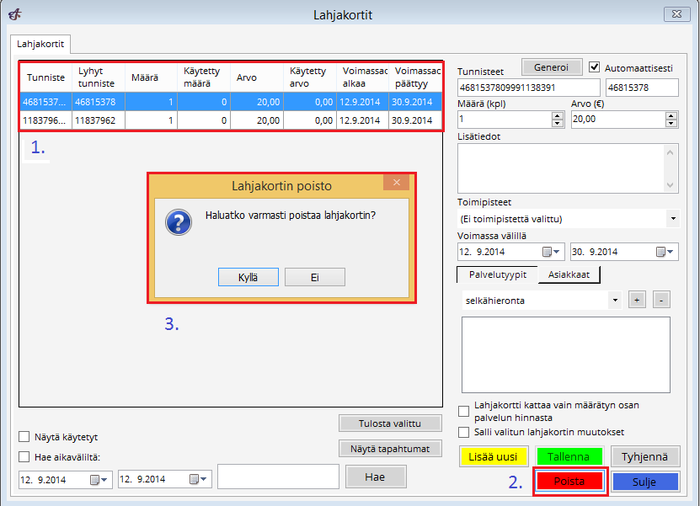Ero sivun ”Arvoliput” versioiden välillä
Ajas Asiakashallinnan ohjesivusto
(→Arvoliput) |
(→Arvoliput) |
||
| Rivi 7: | Rivi 7: | ||
</tabber> | </tabber> | ||
| − | Modern teemassa: Valitse ylävalikosta "Muut" ---> "Arvoliput". <br> | + | ''Modern'' teemassa: Valitse ylävalikosta "Muut" ---> "Arvoliput". <br> |
| − | Classic teemassa: Valitse ylävalikosta "Ekstrat" ---> "Arvolput". | + | ''Classic'' teemassa: Valitse ylävalikosta "Ekstrat" ---> "Arvolput". |
<br> | <br> | ||
Versio 7. huhtikuuta 2014 kello 11.37
Arvoliput
Modern teemassa: Valitse ylävalikosta "Muut" ---> "Arvoliput".
Classic teemassa: Valitse ylävalikosta "Ekstrat" ---> "Arvolput".
Aukeaa tämän näköinen ikkuna.
1) Generoi automaattisesti arvoliput. 2) Lisää arvolippujen määrä, hinta, lisätiedot ja voimassaoloaika. 3) Klikkaa "Lisää uusi". 4) Klikkaa "Tallenna". 5) Kun arvolippujen tallentaminen onnistuu, ilmestyy tämän näköinen ikkuna. Klikkaa "Ok".
1) Hae käytettyjä ja/tai käyttämättömiä lippuja valitsemaltasi aikaväliltä. 2) Klikkaa "Hae".
1) Valitse listasta arvolippu, minkä haluat poistaa. 2) Klikkaa "Poista". 3) Aukeaa uusi ikkuna mikä varmistaa poistosi, klikkaa "Kyllä" jos haluat poistaa arvolipun.
 Ajas
Ajas Eneroc Oy
Eneroc Oy